Photoshopで言えば、「テクスチャ」という用語は、写真にテクスチャの緑青を追加する画像を指します。写真の上に配置されたテクスチャレイヤーの不透明度またはブレンドモードを変更することで、画像に奥行きと創造性を簡単に追加できます。この技法は、古い写真やフィルム技法のテクスチャを模倣した画像にヴィンテージ効果や苦しめられた効果を適用するためによく使用されます。しかし、それはもっと微妙な方法でも適用できます。
Googleですばやく検索すると、ストック画像ライブラリやGoogle画像検索で何千ものテクスチャを見つけることができます。ただし、これらは品質が低いことが多く、写真に追加するのではなく、写真を損なう可能性があります。テクスチャレイヤーの効果を最大化する最良の方法は、高品質の画像を使用することです。自分の写真を使用してテクスチャライブラリを構築することで、画像の品質を保証し、手元にあるリソースを追跡できます。

この画像のテクスチャレイヤーの水は、自然の被写体にヴィンテージ感を与え、いくつかの興味深い水洗いパターンを追加しました。

テクスチャハントを実行する
では、便利なテクスチャはどこにありますか?まあ、ほぼどこでも!テクスチャとして使えない被写体を考えてみたら、何も思いつかなかった!テクスチャは、砂や木の写真からレンガ、オレンジの皮、毛皮、雲、布など、何でもかまいません。面白いテクスチャに出会ったときはいつでも、すぐに写真を撮り、後で使用できるように収納します。
覚えておくべきいくつかの指針として、目的の写真の品質と一致するテクスチャ画像が必要なので、ファイルの劣化を避けるために、可能であれば常にRAWで撮影してください。また、テクスチャ専用に指定されたフォルダを作成することは、時間を節約する簡単な方法だと思います。テクスチャが必要な場合は、他の写真を調べて見つけることなく、蓄積したテクスチャのフォルダを簡単に参照できます。
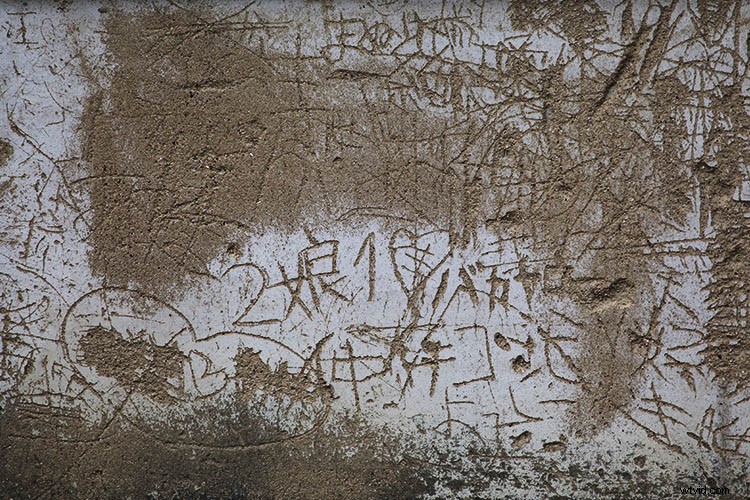
テクスチャ壁の写真は、少し平らに見える画像に追加するのに役立ちます。


それ自体は画像としては特に興味深いものではありませんが、このような水の写真は、画像に興味深い効果を加えることができます。

壁や小道などの錆びた、塗装された、または経年劣化した表面は、優れたテクスチャレイヤーを作成します。
テクスチャの使用方法
武器庫にいくつかのテクスチャがあるので、それらを画像に適用する非常に簡単な方法があります。ただし、始める前に、テクスチャ画像のサイズが宛先画像と一致していることを確認する必要があります。テクスチャ写真と目的の写真の両方を同じRAW形式で撮影した場合は、おそらく心配する必要はありません。
確認したい場合は、最初にPhotoshopでテクスチャファイルと宛先ファイルの両方を開きます。 [画像]>[画像サイズ]を選択して、ダイアログボックスを確認します。目的の写真と一致するか、それ以上の寸法と解像度のテクスチャ画像が理想的です。小さいものは何でも、完成品の品質を損なう可能性があります。
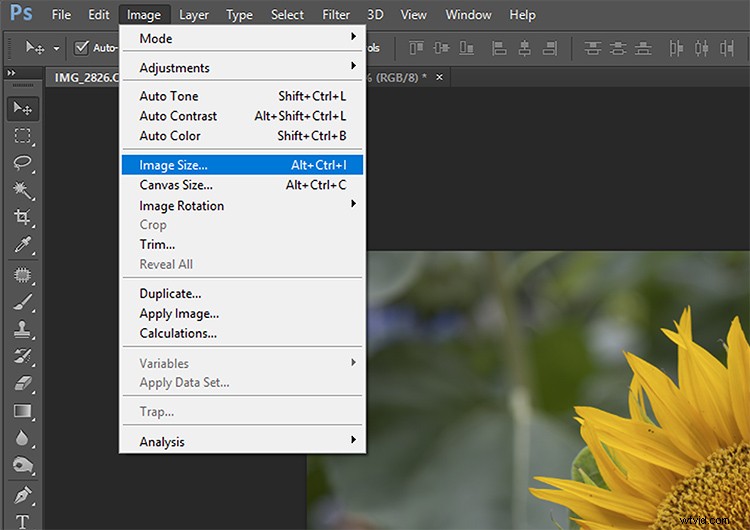
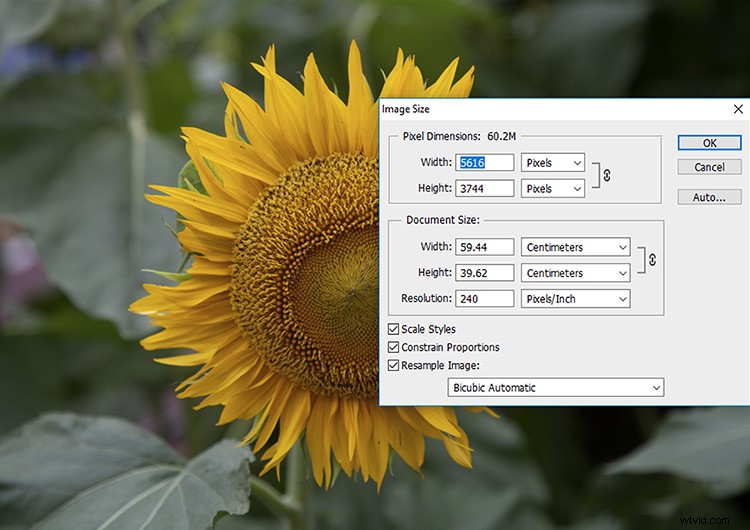
画像は5616x3744ピクセルです。
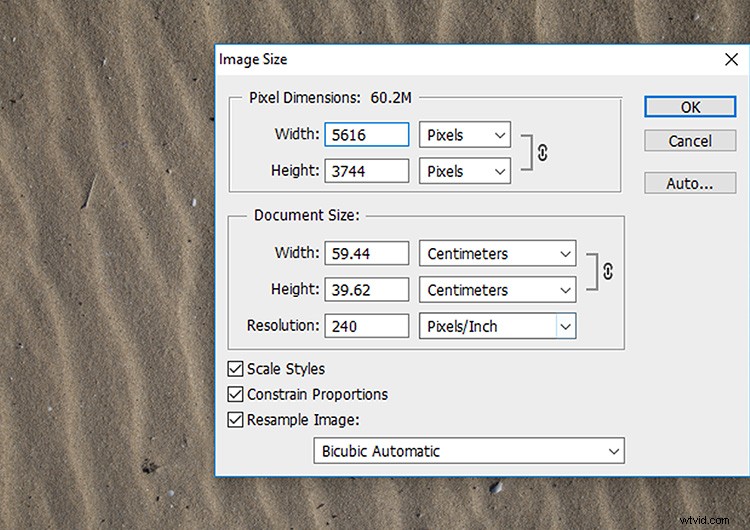
テクスチャ画像は同じサイズです。完璧です!
画像サイズを比較したら、テクスチャ画像を目的のレイヤーにドラッグアンドドロップして、レイヤーパネルの一番上のレイヤーにします。 [ファイル]>[配置]を選択して目的のテクスチャを選択することにより、テクスチャをPhotoshopにインポートすることもできます。画像を完全に覆うように、変換コントロールを使用して元の画像のテクスチャレイヤーのサイズを変更します。
この時点では、元の写真はテクスチャレイヤーの下にあるため、表示できなくなります。 2つの画像を組み合わせる方法は、ブレンディングモードツールを使用することです。このツールを使用すると、2つの画像をシームレスに組み合わせることができます。テクスチャレイヤーが選択されていることを確認し、[ブレンディングモード]ドロップダウンメニューをクリックします。選択できるオプションが豊富にあることがわかります。各ブレンディングモードは、テクスチャレイヤーを元の写真と異なる方法で組み合わせます。気に入ったものが見つかるまでリストを下に移動するだけです!
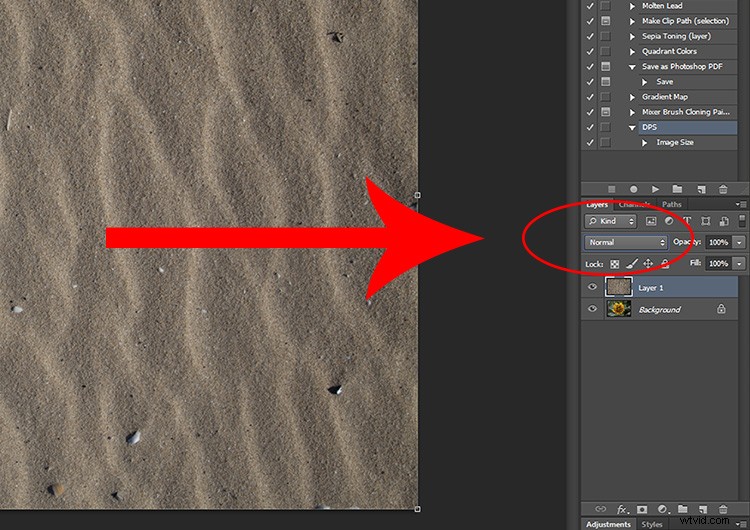
レイヤーブレンドモードはここにあります。
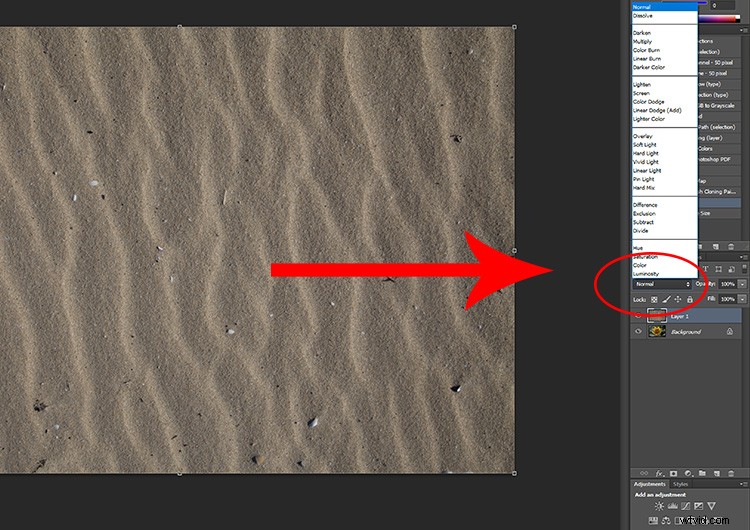
ブレンドモードオプション。
そしてプレスト!テクスチャと元の写真を組み合わせて、新しいテクスチャ画像を作成します。前に述べたように、各ブレンディングモードオプションは画像に異なる影響を及ぼします。他のオプションは柔らかく微妙なものもありますが、より明白なものもあります。テクスチャとブレンディングモードの実験を開始すると、少し中毒性が高くなる可能性があります。通常は不発弾と見なされる写真でさえ、非常に優れた効果を生み出すことができます。
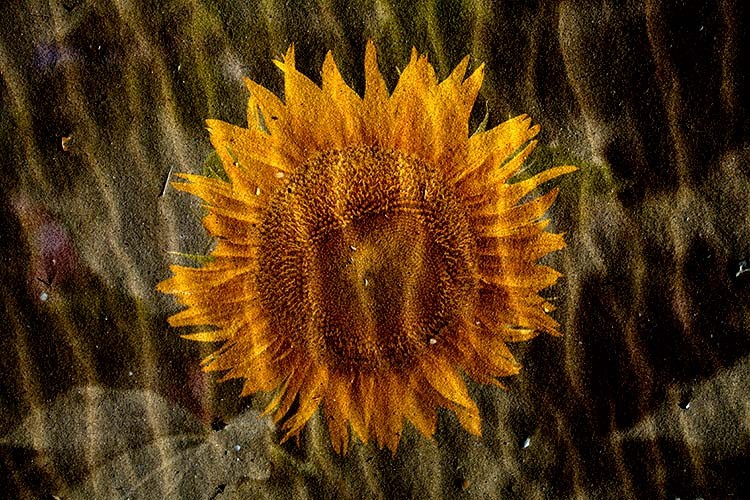
ひまわりを覆う砂のこの画像では、線形バーンブレンディングモードを使用しました。

同じ画像ですが、「ハードライト」ブレンディングモードを選択すると、少し微妙な効果が得られます。

これは私が偶然に撮った飛行中の映画の写真です。後でテクスチャとして保持することにしました。

これは、「飛行中の映画」のテクスチャを適用した写真の1つです。分割ブレンディングモードを使用して、写真にリキッドライト効果を追加しました。

同じ「飛行中の映画」の画像をこの海の写真に適用して、光漏れをシミュレートしました。このテクスチャ効果には、分割ブレンディングモードを選択しました。
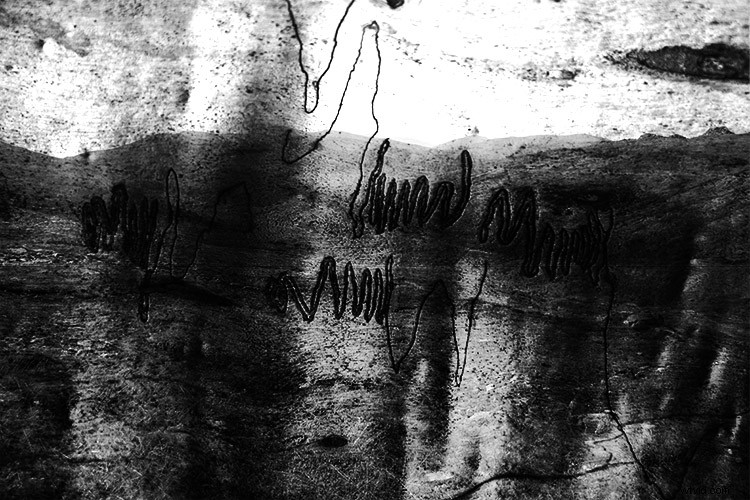
この画像のテクスチャは、ScribblyGumの木の写真です。山岳風景の写真にシュールな雰囲気を加えるために、木のざらざらした質感を使用しました。

あなたの番
独自のテクスチャ画像を作成して遊んだことがありますか?とても簡単で楽しいです。以下のテクスチャ画像とコメントを共有してください。
